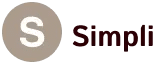Saat hendak mengekstrak atau menyalin file ke suatu folder/path Anda mungkin akan menemukan Error 0x80010135 "Destination Path too Long".

Error 0x80010135 "Destination Path too Long" adalah error yang disebabkan oleh terlalu panjangnya Destination Path* atau jalur menuju file. Saat Anda hendak mengekstrak atau menyalin file ke suatu folder/path Anda mungkin akan menemukan masalah ini.
*Path: C:\Users\Kurnia\Folder\Folder2\
Path adalah jalur atau folder mana saja yang harus dilewati/dibuka untuk menuju sebuah file. Di atas adalah contoh path yang ideal tidak terlalu panjang.
Destination Path adalah path tujuan yang hendak digunakan untuk meletakan file hasil ekstrak.
Cara 1: Perpendek Nama File
Solusi yang paling gampang adalah dengan mengubah nama file agar lebih pendek. Solusi ini sudah diberitahukan oleh Windows pada jendela peringatan Destination Path too Long.
Sudah diperpendek? Sekarang coba ekstrak lagi!
Cara 2: Ekstrak ke Folder yang Memiliki Path Lebih Pendek
Misalnya jika Anda sebelumnya mengekstrak ke C:\Users\Kurnia\Folder\Folder2\ Anda bisa mencoba untuk mengekstrak di Folder sebelumnya C:\Users\Kurnia\Folder\
Cara 3: Ekstrak File ke Direktori Root
Dengan mengekstrak ke direktori/folder root masalah Destination Path Too Long akan teratasi. Lalu di mana direktori root itu?
Direktori Root: C:\
Dengan mengekstraknya di sini maka destination path akan menjadi pendek.
Cara 4: Aktifkan Dukungan Jalur Panjang (Long Path Support)
Mungkin solusi 3 sudah bisa mengatasi masalah Destination Path too Long, namun akan tidak menjadi tidak baik apabila semua file di letakan di Direkori root. Maka mengaktifkan dukungan Long Path harus Anda lakukan.
Windows secara default tidak mengaktifkan Long Path Support. Namun Anda bisa mengaktifkannya di Registry Editor dan Power Shell.
- Tekan tombol Windows + R bersamaan.
- Ketik regedit. Enter untuk membuka Registry Editor.
- Jika muncul peringatan, Klik Yes.
-
Arahkan ke path berikut:
Computer\HKEY_LOCAL_MACHINE\SYSTEM\CurrentControlSet\Control\FileSystem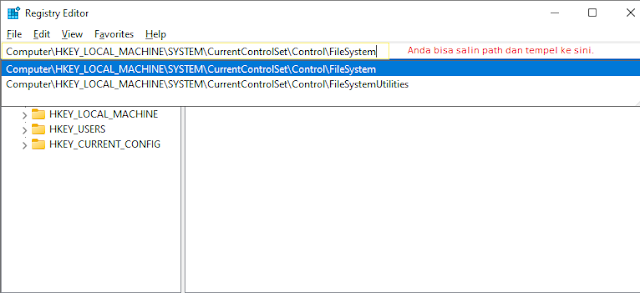
- Dobel Klik pada LongPathsEnabled, atur value menjadi 1, klik OK.
Atau jika cara di atas rumit, Anda bisa lakukan cara kedua ini:
-
Buka Windows PowerShell sebagai Administrator.
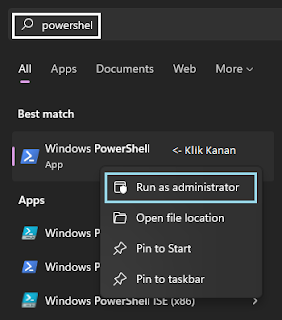
Cari di pencarian > Klik kanan > Run as Administrator
-
Salin perintah berikut dan tempel di powerShell kemudian Enter.
New-ItemProperty -Path “HKLM:\SYSTEM\CurrentControlSet\Control\FileSystem” -Name “LongPathsEnabled” -Value 1 -PropertyType DWORD –Force

Sekarang seharusnya masalah Destination too long sudah tidak muncul lagi.